Doriți să retușați repede pielea și că pielea a arătat în același timp natural? În această lecție veți învăța cum să obțineți acest rezultat utilizând numai canalul galben când editați fotografia. Această tehnică poate fi utilizată fie pentru a accentua detaliile pielii pentru a crea un aspect dramatic, fie pentru a ascunde aspectul ridurilor, pistrurilor și cercurilor întunecate sub ochi.
Rezultatul 1:


Rezultatul 2:


Subliniem defectele (de exemplu, pentru studiu).
Deschideți fotografia pe care doriți să o editați în Photoshop. Fotografia trebuie să fie riduri, pistrui sau alte detalii și să fie practic fără machiaj.

Trebuie să selectăm canalul galben. Înainte de a putea face acest lucru, trebuie să convertim imaginea în modul CMYK, pentru acest mod go-CMYK (Imagine> Mod> CMYK).
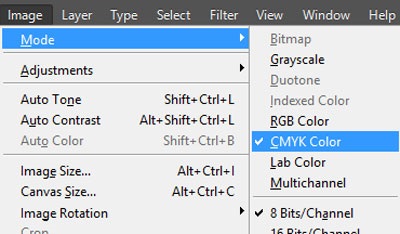
Nota translatorului: În fila Canale, copiați canalul galben, apoi mergeți la fila Straturi.
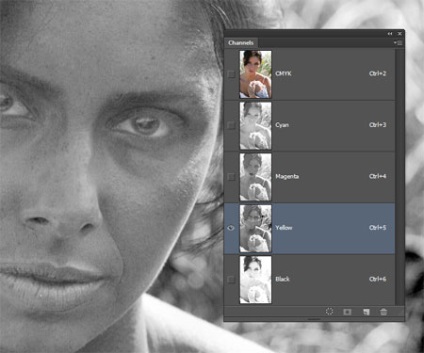
Apoi, mergeți la Edit> Paste și Photoshop va plasa canalul galben pe care l-ați copiat ca un strat separat în Paleta de straturi.
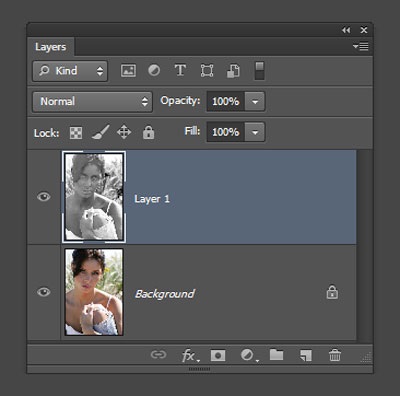
Schimbați modul de amestecare la Overlay. Veți vedea imediat efectul, de asemenea puteți reduce efectul, reducând opacitatea stratului.
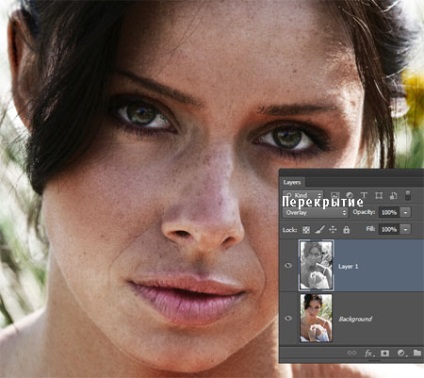
Dacă doriți să ascundeți defectele de pe piele în loc să le subliniați, inversați imaginea, pentru asta mergem Imagine - Ajustări - Inversare (Imagine> Ajustări> Inversare). Schimbați modul de amestecare la Soft Light și apoi reduceți opacitatea stratului până când sunteți mulțumit de rezultat.
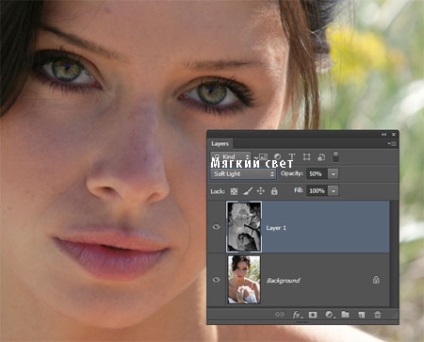
De asemenea, puteți adăuga o mască de strat, astfel încât acest strat va afecta numai zona pielii. Acest pas nu este obligatoriu, deoarece Imaginea ta va arăta grozavă în majoritatea cazurilor și fără aplicarea unei măști de straturi.
Cu toate acestea, dacă trebuie să creați o mască de straturi, mergeți la Layer - Layer Mask - Hide All (Strat> Mască strat> Ascundeți toate). Selectați instrumentul Pensulă, asigurați-vă că culoarea primului este setată pe alb, apoi utilizați o perie moale pentru a picta peste zona pielii de pe masca stratului.
Dacă utilizați PhotoshopCS6. De asemenea, puteți utiliza instrumentul Color Range, opțiunea "caracteristica tonului pielii". Pentru a face acest lucru, mergeți la gama Select-Color (Selectați> Gama de culori).
În meniul care apare, selectați opțiunea Tone Skin și apoi selectați opțiunea Detect faces. Faceți clic pe OK, iar Photoshop va crea o selecție în jurul zonei pielii.
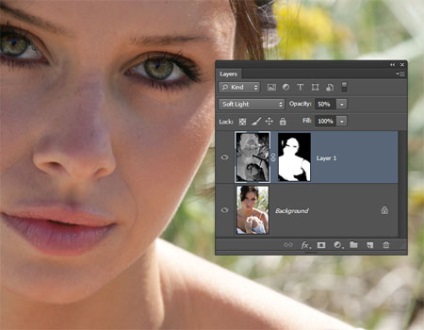


Add-ons:
23 638
abonați:
70 000+
Activitatea utilizatorilor:
332 818
Celelalte proiecte:
Formular de înregistrare
Înregistrare prin e-mail
Trimiteți-le prietenilor: